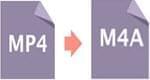 MP4 is een multimedia formaat voor het opslaan van audio- en videobestanden dat ook op grote schaal gebruikt wordt via de cyber-overdracht. Toch vragen sommige Apple gebruikers zich af of ze ook gewoon naar de audio van het MP4 bestand kunnen luisteren. Als ook u, alleen het audio deel uit het MP4 bestand wilt extraheren, dan wordt het sterk aanbevolen dat u MP4 naar M4A converteert. M4A formaat, ontwikkeld door Apple Inc., is onder vele gebruikers populair vanwege de verliesvrije geluidskwaliteit en het lage verbruik aan opslagruimte. Dus in het geval dat u een MP4 bestand wilt omzetten naar een audiobestand voor het toekomstige beluisteren op uw Apple apparaten:
MP4 is een multimedia formaat voor het opslaan van audio- en videobestanden dat ook op grote schaal gebruikt wordt via de cyber-overdracht. Toch vragen sommige Apple gebruikers zich af of ze ook gewoon naar de audio van het MP4 bestand kunnen luisteren. Als ook u, alleen het audio deel uit het MP4 bestand wilt extraheren, dan wordt het sterk aanbevolen dat u MP4 naar M4A converteert. M4A formaat, ontwikkeld door Apple Inc., is onder vele gebruikers populair vanwege de verliesvrije geluidskwaliteit en het lage verbruik aan opslagruimte. Dus in het geval dat u een MP4 bestand wilt omzetten naar een audiobestand voor het toekomstige beluisteren op uw Apple apparaten:
Handleiding over hoe MP4 naar M4A te converteren
Om MP4-bestanden eenvoudig te converteren, volgen hieronder een aantal omvormers en zeer nuttige gebruiksmethodes:
1: De bestandsextensie eenvoudig veranderen
2: Gebruik een gratis online applicatie
3: Maak gebruik van een professionele bureaublad omvormer
1
Hernoem de bestandsextensie
Het hernoemen van de bestandsextensie is een vrij eenvoudige taak voor u. Alles wat u hoeft te doen is de MP4 bestandsextensie naar M4A te veranderen. Is het een beetje verwarrend? Hier kunt u zien hoe het werkt.
- Selecteer MP4 bestanden, klik erop met de rechtermuisknop en kies dan “Hernoemen”.
- Verander nu de bestandsextensie MP4 naar M4A. MP4 wordt na de punt in de bestandsnaam geplaatst. Vergeet niet dat u M4A met kleine letters intypt.
- Tot slot, drukt u op “Enter” en bevestigt dat u daadwerkelijk het formaat van het bestand wilt veranderen. Er zal een nieuw venster verschijnen waarin u hiernaar wordt gevraagd. Klik simpelweg op “Ja” voor bevestiging.
- Breng het nieuwe bestand over naar uw Apple apparatuur of speel het direct af op uw Mac.
Zonder het gebruik van hulpmiddelen, zet het ook MP4 naar M4A bestanden om. Als uw PC de bestandsextensie niet onthult, zoek dan gewoon op Google voor een oplossing. Zodra u het bestand omzet, kan het originele bestand echter verloren gaan en kunnen er veranderingen optreden in de algemene kwaliteit van het bestand. Als de kwaliteit van het bestand niet bevredigend is, wilt u misschien ook de volgende twee omzetters proberen:
2
Gebruik een Gratis Online Video Converter
Een fantastische gratis converter die u kunt gebruiken is de web-gebaseerde applicatie genaamd Gratis Online Video Audio Converter. Dit is een hulpmiddel dat een netwerkverbinding vereist om normaal te kunnen converteren. Het dient niet alleen als een MP4 naar M4A omzetter, maar ondersteunt ook het converteren van alle andere formaten. Zonder registratie of bestandsbeperkingen, kunt u een rijke ervaring hebben gedurende het conversieproces. Als u een beginner bent bij het converteren, ga dan naar de Apowersoft webpagina en volg gewoon onderstaande stappen om het gemakkelijk te maken.
- Klik op de knop “Bladeren” om het bestand te laden vanaf de computer.
- Kies “M4A” als het uitgangsformaat en u kunt de parameterinstellingen instellingen aanpassen die op de pagina gepresenteerd worden.
- Klik op de knop “Omzetten” om de conversie te starten en het nieuwe bestand kan worden gevonden in de map waar het originele MP4-bestand zich bevindt.
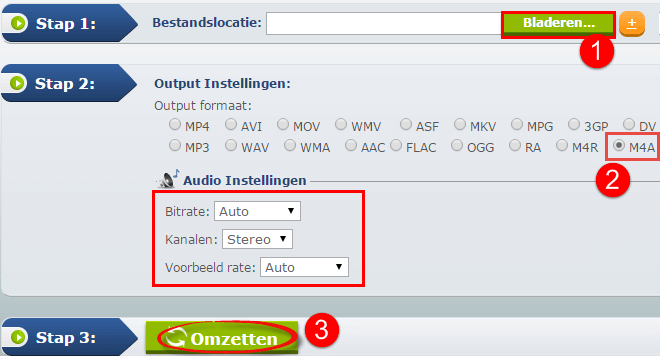
Ook ondersteunt het batch-conversie, en u kunt meer dan één bestand tegelijk toevoegen voor conversie. Waarschijnlijk is het enige nadeel, dat de conversie-snelheid gemakkelijk kan worden beïnvloed door de cyber status of de bestandsgrootte.
3
Maak gebruik van een Bureaublad Video Converter Studio
Video Converter Studio is absoluut de beste converter die u kunt gebruiken. Het is een bureaublad programma dat gemaakt is voor het converteren van elk bestandsformaat waaronder MP4 naar M4A. Dit hulpmiddel produceert hoogwaardige uitgangsformaten of de gebruiker kan beslissen welke hij wil kiezen op basis van de verschillende draagbare apparaten. Bovendien kunt u eenvoudig de kwaliteit van de parameters voor het uitgangsbestand vooraf instellen. Klik gewoon op de knop “Instellingen” en er zal en nieuw venster verschijnen. Daarnaast kunt u eenvoudig meerdere bestanden op hoge snelheid converteren omdat het niets te maken heeft met de cyber-verbinding. Voer eenvoudigweg alle bestanden in en converteer ze dan allemaal in één keer. Hier volgen de stappen over hoe Mp4 naar M4A te converteren.
- Download het programma en start het.
- Klik op de knop “Bestanden Toevoegen” om het MP4 bestand van de computer te kiezen.
- Ga naar beneden in de lijst “Profiel”, klik op “Audio” en kies dan “M4A” als uitgangsformaat.
- Druk op de knop “Converteren” om het converteren te starten. Het bestand zal worden opgeslagen op uw computer.
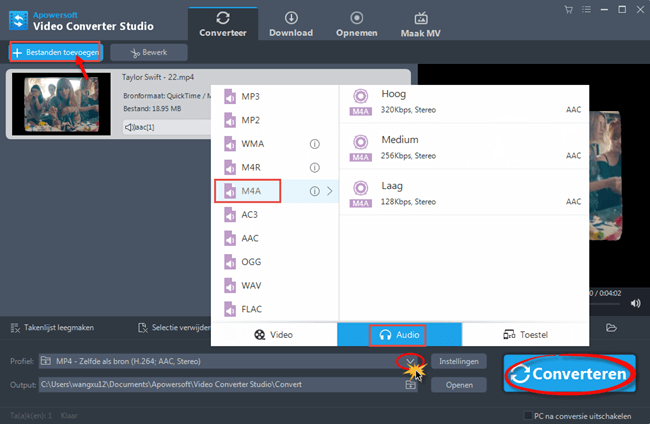
Daarnaast kan dit instrument u ook helpen bij het bewerken van video’s. Klik simpelweg op de knop “Bewerken” en u zult een bewerkingsvenster zien. U kunt de audio bijsnijden door te klikken op de knop “Trim Markering Toevoegen” en de u kunt de schuifregelaars slepen om het gedeelte te selecteren dat u nodig hebt.
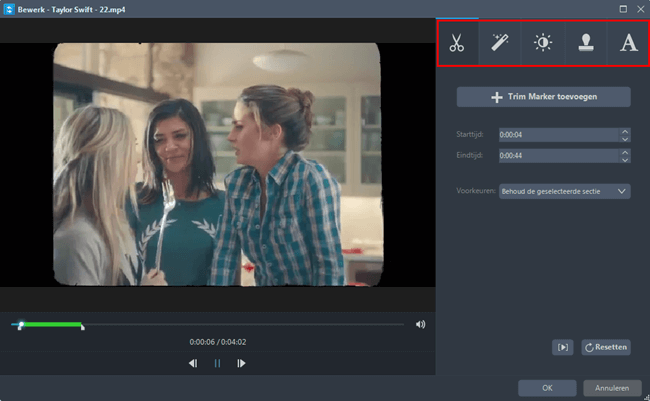
Samenvatting
Alle hierboven genoemde, zijn leuke manieren om MP4 naar M4A te converteren. Als u niet teveel aandacht besteedt aan de kwaliteit van de bestanden, kunt u proberen om het bestand eenvoudig te hernoemen. Als u niets op uw PC wilt installeren, dan is de Gratis Online Video Converter absoluut de moeite waard om te proberen. Voor een betere conversie-ervaring en van meer functies te genieten kunt u gebruik maken van Video Converter Studio. Hoe dan ook, vindt gewoon een manier die het beste bij u past.